展示硬盤怎么安裝雨林木風win7旗艦版,IT技術(shù)
導(dǎo)讀:IT技術(shù)IT技術(shù) 電腦使用久了,免不了就會出現(xiàn)些系統(tǒng)故障,比如反應(yīng)卡慢,瀏覽速度下降等現(xiàn)象。而這時我們一般都會使用u盤安裝系統(tǒng),可要身邊沒有u盤該怎么辦呢?那就通過本地硬盤安裝ito導(dǎo)電玻璃知識上門維修電腦。

電腦使用久了,免不了就會出現(xiàn)些系統(tǒng)故障,比如反應(yīng)卡慢,瀏覽速度下降等現(xiàn)象。而這時我們一般都會使用u盤安裝系統(tǒng),可要身邊沒有u盤該怎么辦呢?那就通過本地硬盤安裝吧,這里小編就以雨林木風為為例,給大家介紹一下操作步驟。
通過硬盤直接操作安裝系統(tǒng)是眾多系統(tǒng)安裝方法中最為簡單的一種,因為它可以在原有系統(tǒng)的基礎(chǔ)上無需借助任何第三方軟件或工具,就能夠完成系統(tǒng)的安裝,非常適合電腦白菜。下面小編就給大家介紹一下雨林木風win7旗艦版的安裝方法。
準備工作
1、備份C盤及桌面重要文件
2、下載雨林木風win7系統(tǒng)鏡像文件
3、解壓軟件:WinRAR或好壓等解壓工具
4,、能夠正常運行的電腦一臺
操作步驟
1、 右鍵點擊下載好的win7系統(tǒng)iso鏡像文件,在彈出的右鍵菜單欄選擇“解壓到Y(jié)lmf_baidu_Win7_x64_2015_0400027”,這樣,系統(tǒng)文件就會解壓到當前系統(tǒng)鏡像所在盤內(nèi)。

win7電腦圖解1
(如果說你的系統(tǒng)鏡像所在盤硬盤空間不夠,我們也可以鼠標右鍵選擇鏡像文件,此時選擇“解壓文件”,在路徑那里選擇需要解壓到的文件位置。)
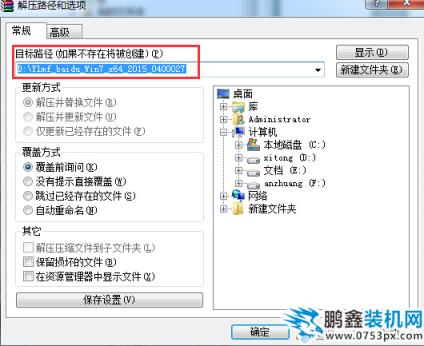
旗艦版電腦圖解2
2、解壓完成后,會生成一個相應(yīng)的雨林木風win7 64位系統(tǒng)文件夾。

雨林木風win7旗艦版電腦圖解3
3、 然后我們雙擊打開該文件夾,找到里面的“硬盤安裝”程序,點擊即可安裝。
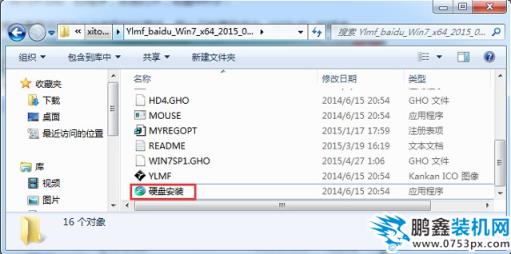
雨林木風win7旗艦版電腦圖解4
(注:這里,我們也可以點擊“AUTORUN”應(yīng)用程序進行安裝,如果你下載的鏡像里面有這個程序。)
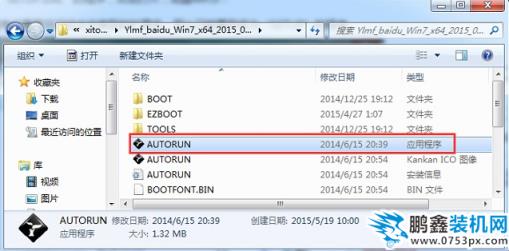
雨林木風win7旗艦版電腦圖解5
點擊“AUTORUN”,則會出現(xiàn)雨林木風win7安裝界面,這里我們直接選擇“安裝 Win7 SP1 裝機版到C盤”就可以了。
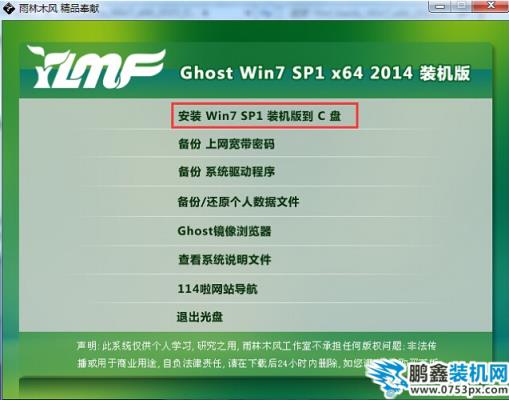
旗艦版電腦圖解6
聲明: 本文由我的SEOUC技術(shù)文章主頁發(fā)布于:2023-06-26 ,文章展示硬盤怎么安裝雨林木風win7旗艦版,IT技術(shù)主要講述雨林,旗艦版,IT技術(shù)網(wǎng)站建設(shè)源碼以及服務(wù)器配置搭建相關(guān)技術(shù)文章。轉(zhuǎn)載請保留鏈接: http://www.bifwcx.com/article/it_19977.html
為你推薦與展示硬盤怎么安裝雨林木風win7旗艦版,IT技術(shù)相關(guān)的文章
-

Win10如何關(guān)閉索引服務(wù)提升系統(tǒng)運行速度
(122)人喜歡 2023-07-05 -

Windows 10更新之后導(dǎo)致UWP應(yīng)用無法聯(lián)網(wǎng)的解
(186)人喜歡 2023-07-05 -

隱藏隱私文件技巧:教你如何將文件隱藏
(156)人喜歡 2023-07-05 -

win7系統(tǒng)沒有激活怎么辦?小馬激活工具使
(204)人喜歡 2023-07-05 -

steam錯誤代碼105,教您steam錯誤代碼105怎么
(135)人喜歡 2023-07-05 -

如何禁用OneDrive與Windows10的集成 Win10徹底
(233)人喜歡 2023-07-05











